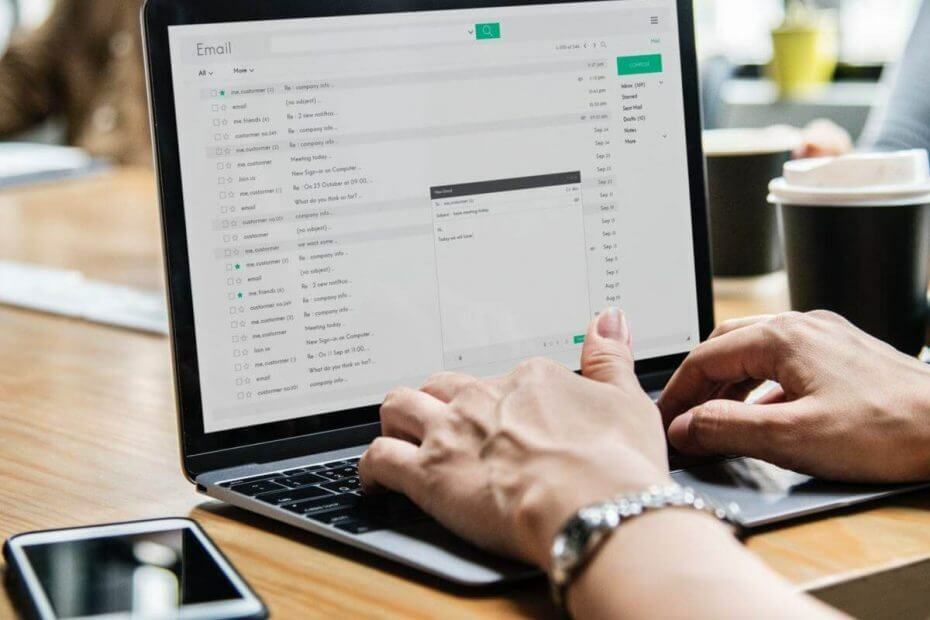
Овај софтвер ће одржавати и покретати управљачке програме, чиме ће се заштитити од уобичајених рачунарских грешака и квара хардвера. Проверите све своје управљачке програме у 3 једноставна корака:
- Преузмите ДриверФик (верификована датотека за преузимање).
- Кликните Покрените скенирање да бисте пронашли све проблематичне управљачке програме.
- Кликните Ажурирај управљачке програме да бисте добили нове верзије и избегли кварове у систему.
- ДриверФик је преузео 0 читаоци овог месеца.
Ако се жури и желите брзо да искључите Виндовс 7, 8, 8.1 или Виндовс 10 уређај, можда ћете доживети досадно упозорење које каже: „Програми и даље треба да се затворе”. Па, ако желите да онемогућите ову уграђену Виндовс функцију, не оклевајте и користите упутства из овог водича корак по корак.
Готово сваки пут када желите да поново покренете или искључите Виндовс 7, 8, 8.1 или Виндовс 10 уређај, ОС ће затражити следећу поруку „Број од Програме и даље треба затворити
”При чему број програма може бити 1, 2 и тако даље. Ови програми можда имају неспремљене податке и зато вам Виндовс спречава да се искључите. Али, у већини случајева програми који се морају ручно затворити уопште не користе никакве податке, тако да порука упозорења није корисна. Из неких разлога, порука „Програми и даље треба да се затворе“ постаће прилично досадна порука Виндовс 7, 8, 8.1 или Виндовс 10.- ПРОЧИТАЈТЕ И: Поправка: Грешка „Ова апликација неће радити на вашем уређају“ у оперативном систему Виндовс 10
Дакле, ако знате да увек чувате податке пре затварања програма или пре искључивања или поновног покретања система Заснован на Виндовсима уређаја, сада можете да онемогућите ову уграђену функцију. Да бисте то урадили, морате само да извршите кораке у наставку.
Како блокирати упозорење „Програми и даље треба да се затворе“
- Пре свега, идите на свој Почетни екран.
- Одатле притисните Вин + Р наменски тастери на тастатури како би се отворио оквир „покрени“.
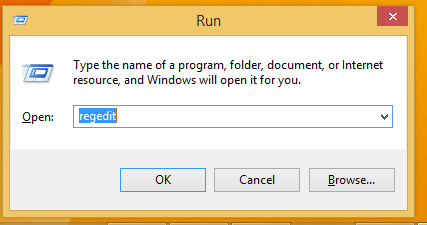
- Тип "регедит“И притисните„ ок “.
- Прозор регистра сада ће бити приказан на вашем Виндовс 8 уређају.
- У регистру идите на путању „ХКЕИ_ЦУРРЕНТ_УСЕРЦонтрол ПанелДесктоп“.
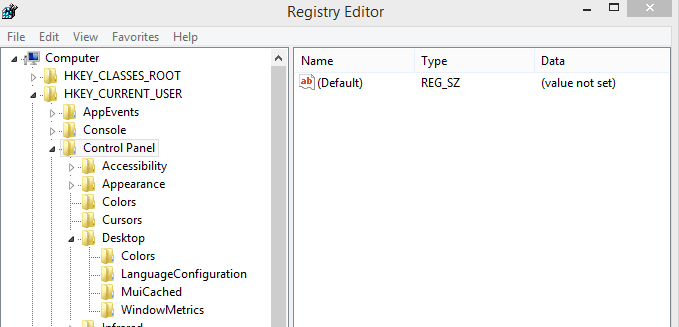
- На десној табли Регистра кликните десним тастером миша на празно место. Изаберите „Ново“, а затим креирајте вредност низа - назовите ову нову вредност „АутоЕндТаск“.
- Двапут кликните на АутоЕндТаск и подесите његову вредност на 1.
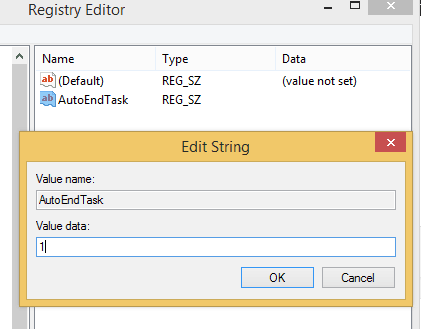
- Затворите Регистар и поново покрените Виндовс 7, 8, 8.1 или Виндовс 10 уређај по завршетку.
Имајте на уму да ово решење може покренути неке проблеме на рачунару. Прецизније, ваше апликације и програми могу се затворити пре него што сачувате важне податке. То значи да бисте могли изгубити сав свој посао у секунди. Дакле, користите ову методу само ако вам је заиста потребна.
На тај начин можете да онемогућите функцију „Програми и даље треба да се затворе“ у оперативним системима Виндовс 7, 8, 8.1 или Виндовс 10. Сада ћете моћи поново да покренете уређај или да га искључите без потребе за присилним затварањем програма или без било каквих других упита или упозорења. Дакле, завршили смо за данас; будите близу јер ће се развијати даљи Виндовс 10, 8 савета, трикова и водича за таблет, преносни рачунар или радну површину.
ПОВЕЗАНЕ ПРИЧЕ ЗА ПРОВЈЕРУ:
- Порука „Затворите програме ради спречавања губитка информација“ у оперативном систему Виндовс 10 [Решавање проблема]
- Решење: Виндовс продавница се затвара одмах након отварања
- Решите проблем „Проблем је проузроковао да програм престане да ради исправно“ у оперативном систему Виндовс 10
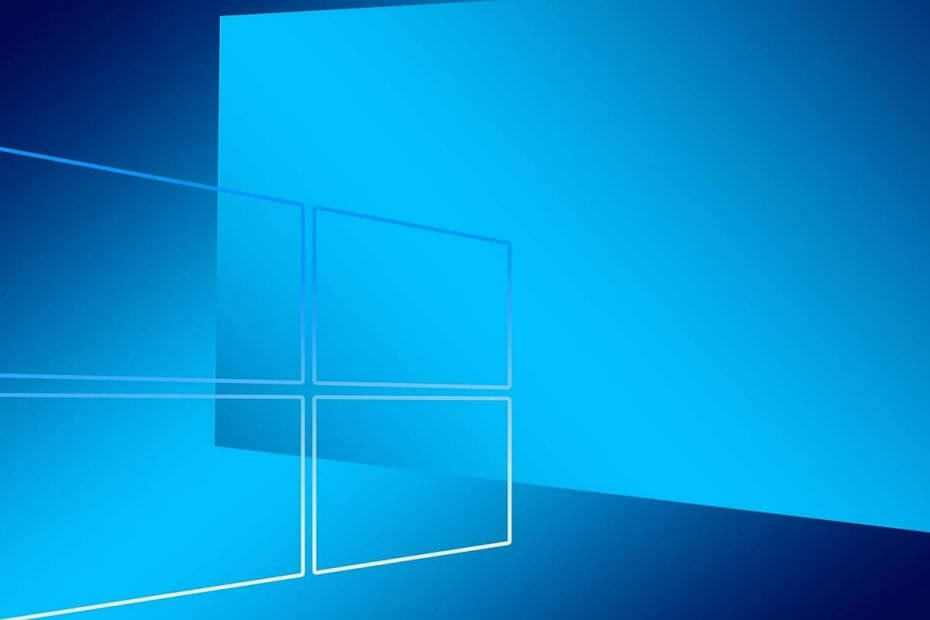
![Да ли се мој Виндовс 10 ПЦ може придружити домену? [ОБЈАСЊЕНО]](/f/de4b3a482e4738e9aa15dcc5b5b19095.jpg?width=300&height=460)
